Как изменить биллинг Spotify на ПК и мобильных телефонах
Spotify очень известен своими услугами, предлагая пользователям как бесплатную, так и премиальную подписку. Хотя бесплатный план в конечном итоге является бесплатным и позволяет вам наслаждаться музыкой при определенных условиях, больше пользователей по-прежнему пользуются планом Premium, поскольку он предлагает больше преимуществ и лучший опыт потоковой передачи. Чтобы продолжить получение подписки, вы должны заполнить все необходимые данные, включая способ оплаты, который вы должны использовать в расчетный период. Первоначально вы можете выбрать любой метод, который вы предпочитаете использовать, поскольку вы всегда можете изменить его в любое время, если хотите.
Несмотря на то, что процесс изменить биллинг Spotify это не так уж и сложно, но я подготовил ниже полное руководство о том, как пользователь может изменить способ оплаты Spotify в случае некоторых непредвиденных ситуаций, таких как истечение срока действия кредитных карт и тому подобное.
Содержание Руководство Часть 1. Как изменить способ оплаты Spotify на ПК?Часть 2. Как изменить способ оплаты Spotify на мобильных устройствах?Часть 3. Бонус: как скачать музыку Spotify без оплаты?Часть 4. Часто задаваемые вопросы о платежах SpotifyРезюме
Часть 1. Как изменить способ оплаты Spotify на ПК?
По сути, вы можете зарегистрировать бесплатную учетную запись Spotify, чтобы получить бесплатный доступ к ограниченному количеству функций. У вас также есть возможность перейти на премиум-аккаунт, чтобы получить больше преимуществ и возможностей. Как изменить платеж Spotify? Если вы хотите изменить биллинг Spotify на настольном компьютере, вам нужно будет использовать браузер и получить доступ к Spotify web чтобы это изменилось.
Обновить платежные данные Spotify на рабочем столе
- Перейдите в Интернет Spotify на используемом компьютере и войдите в свою учетную запись, используя адрес электронной почты и пароль.
- Сразу после этого выберите изображение своего профиля.
- Перейдите в раздел «Управление планом» и нажмите «Обновить» рядом со способом оплаты.
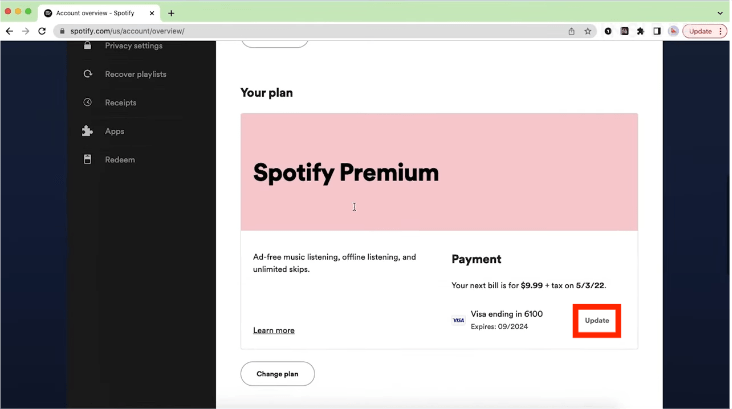
- Отсюда вы можете выбрать тот способ оплаты, который вам больше нравится. Spotify поддерживает PayPal и широкий спектр кредитных, дебетовых и предоплаченных карт.
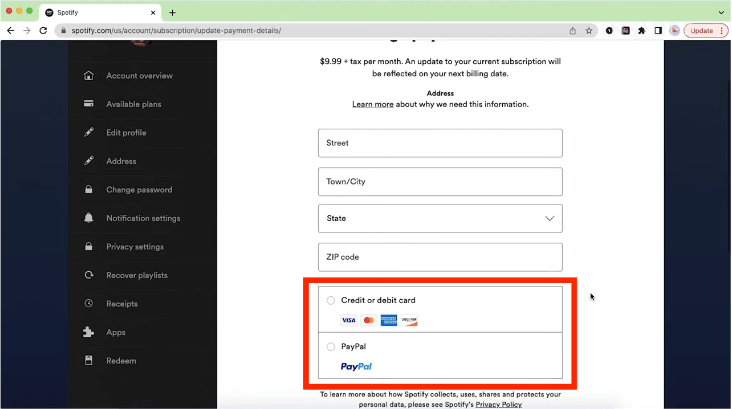
- Заполните платежные данные для нового способа оплаты, если вы выбрали дебетовую/кредитную карту в качестве способа оплаты. Нажмите «Изменить данные платежа», чтобы подтвердить свое решение.
- Если вы выберете PayPal в качестве плана оплаты Spotify, вы получите возможность «Продолжить покупку» и завершить покупку на веб-сайте PayPal.
- Изменения вступят в силу со следующей даты выставления счета.
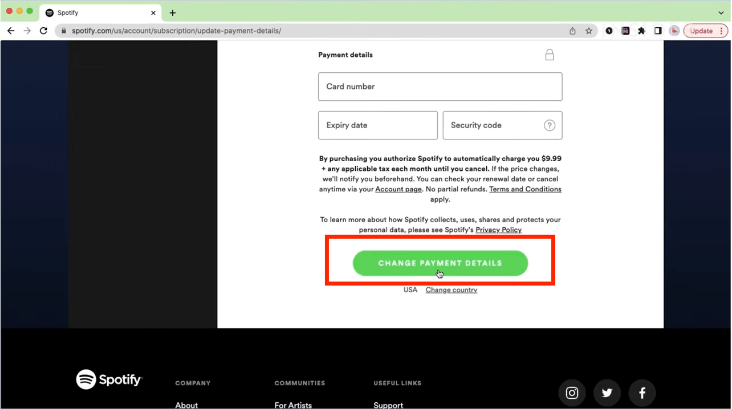
Часть 2. Как изменить способ оплаты Spotify на мобильных устройствах?
Эта часть поста специально предназначена для всех мобильных пользователей. Как уже упоминалось ранее, мобильное приложение не может позволить вам изменить биллинг Spotify, как и в настольном приложении. На вашем мобильном телефоне вам также потребуется использовать браузер или Safari, чтобы продолжить. См. руководство, показанное ниже.
Обновить платежные реквизиты Spotify на мобильном устройстве
- На iPhone вы можете выбрать Safari или Chrome. На Android вы можете запустить любой браузер, который у вас есть.
- Найдите веб-сайт Spotify и укажите учетные данные своей учетной записи, чтобы открыть его.
- Коснитесь значка своего профиля и выберите опцию «Просмотреть учетную запись».
- Среди вкладок, отображаемых на экране, выберите «Ваш план».
- Нажмите кнопку «Обновить» в нижней части, а затем выберите новый метод выставления счетов.

Через некоторое время вся вновь сохраненная информация о ваших настройках будет поглощена системой, и они будут использоваться в следующий день выставления счета.
Часть 3. Бонус: как скачать музыку Spotify без оплаты?
Теперь вы узнали, как изменить метод выставления счетов Spotify. При потоковой передаче плейлистов и треков Spotify сохранение оплаты за Премиум-аккаунт дает множество преимуществ, включая прослушивание без рекламы, перемешивание, неограниченный пропуск, загрузку песен и т. д. Можно ли загружать музыку Spotify без комиссии за оплату?
К счастью, вы можете попробовать использовать профессиональный конвертер и загрузчик музыки под названием AMusicSoft Spotify Music Converter это поможет вам загружать любимые песни, плейлисты и альбомы без подписки Spotify.
AMusicSoft способен конвертировать, в котором он может конвертировать песни Spotify в аудиоформаты MP3, FLAC, WAV, AAC, AC3 и M4A. С этими файлами формата без DRM и гибкими, вы можете добавить песню Spotify в TikTok, истории Instagram, Twitch или любого приложения с интеграцией Spotify. Вы сможете свободно выбирать среди нескольких музыкальных проигрывателей, доступных для воспроизведения музыки. Это потому, что все они поддерживаются и к ним легко получить доступ.
Кроме того, вы также можете наслаждаться быстрой скоростью работы AMusicSoft. Он разработан для работы в 5 раз быстрее, что, очевидно, сократит время ожидания, которое вы потратите, пока загрузка не будет завершена. Будьте уверены, что полученные преобразованные треки будут того же качества, что и исходные копии.
Давайте рассмотрим ниже полную процедуру использования AMusicSoft. Spotify Music Converter скачать треки и иметь возможность наслаждайтесь песнями Spotify в автономном режиме.
- Начните с запуска любого браузера на вашем устройстве, а затем найдите сайт AMusicSoft. Здесь вы можете загрузить приложение. После нажатия кнопки «Загрузить» подождите некоторое время, пока загрузка не будет завершена, а затем приступайте к установке сразу после ее завершения.
Бесплатная загрузка Бесплатная загрузка
- Скопируйте и вставьте ссылку на выбранную песню или перетащите всю копию файла.

- Выберите используемый формат преобразования, а также выходную папку.

- Инициируйте запуск процесса, нажав кнопку Download.

- Перейдите на вкладку Converted и сохраните полученные треки.
Часть 4. Часто задаваемые вопросы о платежах Spotify
Вот некоторые из часто задаваемых вопросов о том, как изменить выставление счетов Spotify. Среди этих вопросов может быть и один из ваших.
Сколько стоит оплата Spotify?
Цена Spotify Premium выросла в 2023 году. Сколько сейчас стоит Spotify Premium? Индивидуальные планы стоят 10.99 долларов в месяц, планы Duo — 14.99 долларов в месяц, семейные планы — 16.99 долларов в месяц, а студенческие планы — 5.99 долларов в месяц. Вы также можете остаться на бесплатном уровне Spotify. Но между Spotify Premium и Free существуют определенные ограничения.
Советы: Вы также можете прочитать Spotify Free против Premium чтобы узнать больше об их разнице.
Как изменить план подписки Spotify?
Теперь в этом посте вы узнали о том, как изменить метод выставления счетов Spotify. Что делать, если вы хотите изменить свои подписки Spotify? Как мы знаем, существует 4 типа планов Spotify Premium, которые удовлетворяют различным потребностям и бюджетам. Здесь мы также предоставляем руководства по смене подписки на другую на Spotify.
- >> Обновите бесплатный план Spotify Premium
- >> Купите Spotify Premium Student и получите студенческую скидку
- >> Получите план Spotify Premium Duo для пар
Можно ли изменить дату платежа?
Первоначально Spotify не предлагал пользователям возможности изменить дату выставления счета для своего плана подписки. Но в качестве временного решения вы можете рассмотреть возможность перехода на бесплатную учетную запись пользователя, а затем подождать до того дня месяца, когда вы хотите, чтобы с вас взималась плата, а затем повторно подписаться.
Можно ли увидеть ваши платежные квитанции Spotify?
Spotify не только предоставляет возможность изменить способ оплаты Spotify, но также позволяет пользователям видеть квитанции о совершенных ими транзакциях. Всем пользователям Premium отправляются по электронной почте все платежи, произведенные через их собственные учетные записи. Но если вы хотите увидеть квитанции самостоятельно, вы можете получить к ним доступ через страницу учетной записи.
Резюме
С помощью описанных выше шагов вам будет легко изменить биллинг Spotify. Если вам нужна дополнительная помощь, пожалуйста, свяжитесь со службой поддержки для использования. Кроме того, вы можете использовать AMusicSoft Spotify Music Converter чтобы загружать песни Spotify и сохранять их навсегда для бесплатного прослушивания в автономном режиме без Spotify Premium. Как вы предпочитаете слушать Spotify? Дайте нам знать в комментариях ниже.
Люди Читайте также
- Как изменить способ оплаты Spotify (ПК/мобильный)
- Как изменить подписку Spotify? (Самый быстрый способ)
- Как вы можете завершить Spotify Изменить план или способ оплаты
- Сколько стоит семейный план Spotify Premium? Стоит ли оно того?
- Как получить Spotify Premium с пакетом Hulu Student Bundle?
- Лучший способ насладиться автономным режимом Spotify без Premium
- Как сохранить музыку Spotify после удаления Spotify Premium?
- Как обменять подарочную карту Spotify на Spotify Premium
Роберт Фабри — ярый блоггер и энтузиаст, увлеченный технологиями, и, возможно, он сможет заразить вас, поделившись некоторыми советами. Он также страстно увлечен музыкой и писал для AMusicSoft на эти темы.